第2课 分门别类建新家 教学设计 (6)
文档属性
| 名称 | 第2课 分门别类建新家 教学设计 (6) |
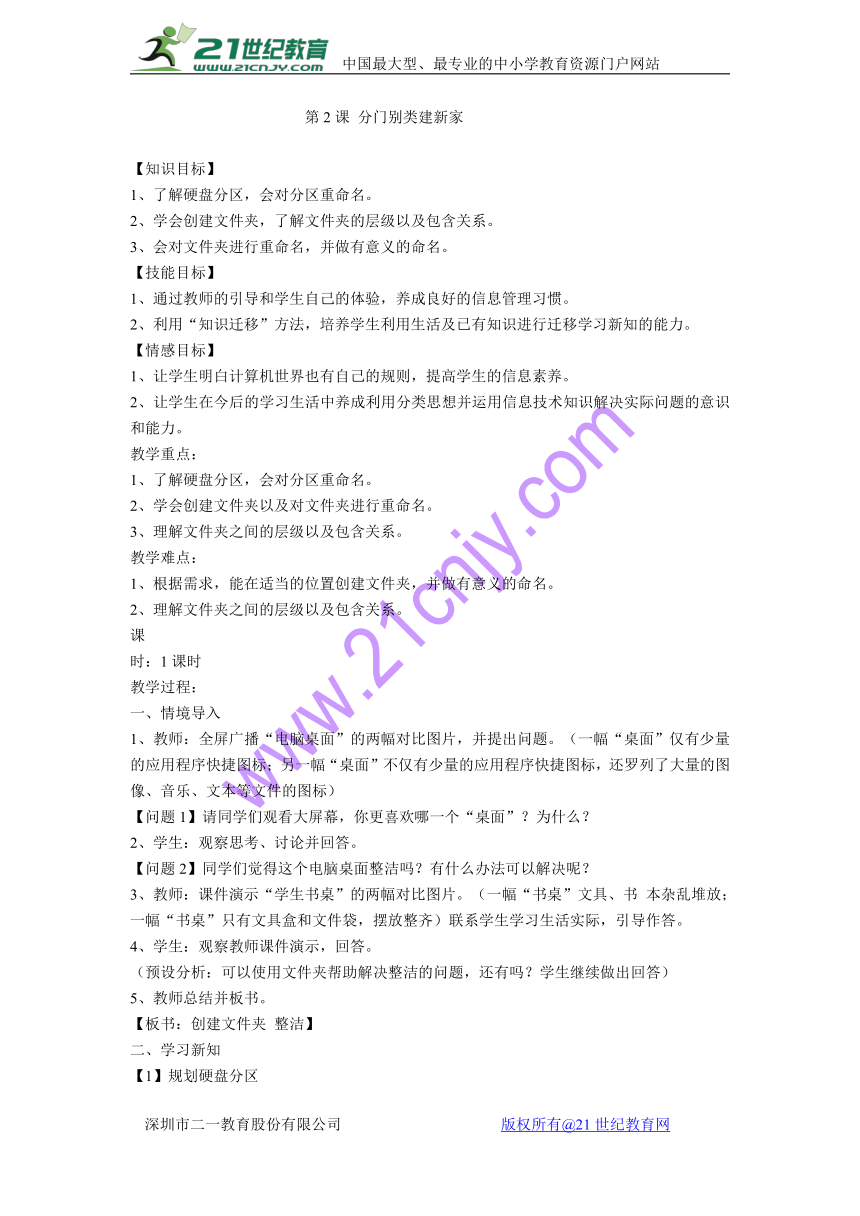
|
|
| 格式 | zip | ||
| 文件大小 | 120.9KB | ||
| 资源类型 | 教案 | ||
| 版本资源 | 电子工业版 | ||
| 科目 | 信息技术(信息科技) | ||
| 更新时间 | 2017-12-14 17:23:46 | ||
图片预览
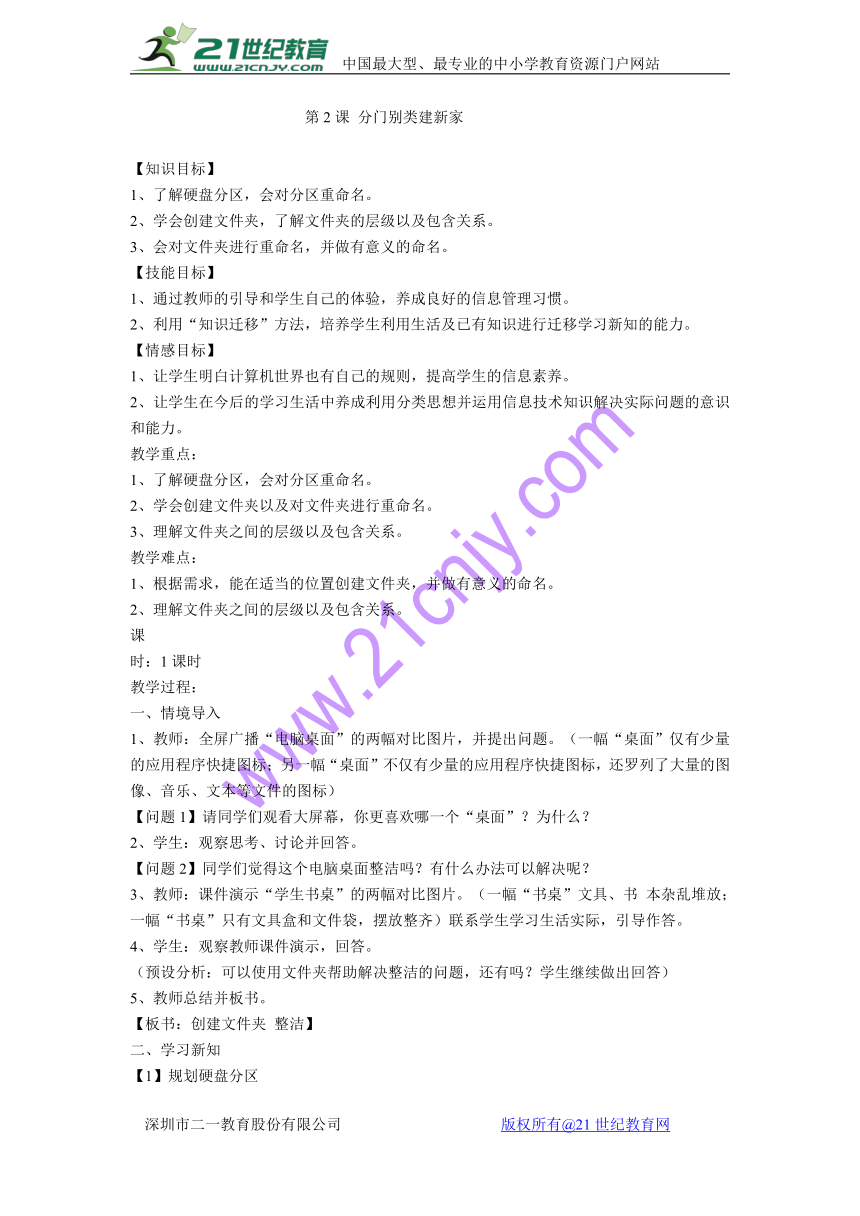
文档简介
第2课 分门别类建新家
【知识目标】
1、了解硬盘分区,会对分区重命名。
2、学会创建文件夹,了解文件夹的层级以及包含关系。
3、会对文件夹进行重命名,并做有意义的命名。
【技能目标】
1、通过教师的引导和学生自己的体验,养成良好的信息管理习惯。
2、利用“知识迁移”方法,培养学生利用生活及已有知识进行迁移学习新知的能力。
【情感目标】
1、让学生明白计算机世界也有自己的规则,提高学生的信息素养。
2、让学生在今后的学习生活中养成利用分类思想并运用信息技术知识解决实际问题的意识和能力。
教学重点:
1、了解硬盘分区,会对分区重命名。
2、学会创建文件夹以及对文件夹进行重命名。
3、理解文件夹之间的层级以及包含关系。
教学难点:
1、根据需求,能在适当的位置创建文件夹,并做有意义的命名。
2、理解文件夹之间的层级以及包含关系。
课
时:1课时
教学过程:
一、情境导入
1、教师:全屏广播“电脑桌面”的两幅对比图片,并提出问题。(一幅“桌面”仅有少量的应用程序快捷图标;另一幅“桌面”不仅有少量的应用程序快捷图标,还罗列了大量的图像、音乐、文本等文件的图标)
【问题1】请同学们观看大屏幕,你更喜欢哪一个“桌面”?为什么?
2、学生:观察思考、讨论并回答。
【问题2】同学们觉得这个电脑桌面整洁吗?有什么办法可以解决呢?
3、教师:课件演示“学生书桌”的两幅对比图片。(一幅“书桌”文具、书 本杂乱堆放;一幅“书桌”只有文具盒和文件袋,摆放整齐)联系学生学习生活实际,引导作答。
4、学生:观察教师课件演示,回答。
(预设分析:可以使用文件夹帮助解决整洁的问题,还有吗?学生继续做出回答)
5、教师总结并板书。
【板书:创建文件夹??整洁】
二、学习新知
【1】规划硬盘分区
1、教师:为了桌面的整洁和文件安全,以及不影响电脑的运行速度,通常我们不会将文件夹和文件摆放在“桌面”上。而是存放于“计算机”(windows?XP系统称之为“我的电脑”)中。
2、教师演示讲解:双击打开“计算机”,介绍硬盘分区。
3、教师演示操作:修改分区名称,将C盘命名为“系统”。
4、学生练习:观察老师的演示操作后,分别将其他分区重命名为“学习”、“娱乐”。
【2】创建文件夹
1、教师:演示操作创建一个新文件夹。
【板书:右击??新建??文件夹】
2、教师布置任务:创建一个以学生姓名命名的文件夹。
3、学生:练习创建文件夹并命名。
(预设分析:学生创建文件夹确认后,文件夹的名称为“新建文件夹”,无法将其重命名为自己姓名)
4、教师:提醒学生利用“文件重命名”、“分区重命名”的方法(知识迁移)给自己的“新建文件夹”重命名。
【板书:右击??重命名】
5、教师:巡视,个别指导。
【3】创建分类文件夹
1、教师:课件演示文件夹内存放的文件。(罗列了大量的图像、音乐、文本等文件)
【问题3】如何对文件夹中的文件进行进一步的分类整理?
2、学生:思考,小组讨论。(多角度思考问题)
3、学生:汇报分类方法。
【板书:分类】
(预设分析:根据文件类型分类、根据时间分类、根据内容或主题分类)
4、教师布置任务:依据学生自己的分类方法新建子文件夹。
5、学生练习,教师巡视,注意发现共性问题。
(预设分析:部分学生并未在以自己姓名命名的文件夹中创建子文件夹)
【4】文件夹的层级关系
1、教师:列举我们的家庭成员,他们是长辈或同辈关系。文件夹也是一个大家庭,他们之间的关系也有上下级呢。
2、教师课件演示:文件夹目录的树型结构。
【问题4】请同学们观察,文件夹之间是一种什么关系?
3、学生思考:文件夹的上级与下级之间是什么关系?谁是谁的子文件夹?
4、教师重点讲解:突出教学重难点,明确树形结构关系。
5、学生:回答。
(预设分析:是包含关系,下级文件夹是上级文件夹的子文件夹。)
6、学生再次练习:重新在以自己姓名命名的文件夹中创建子文件夹并重命名。
三、巩固练习
?????1、教师布置任务:观察“做一做”文件夹中的文件(照片和绘画作品),确定分类方法,在以自己姓名命名的文件夹中创建子文件夹。
2、学生:参照课本,分析分类方法及创建子文件夹的个数。
3、学生练习:依据自己的分析规划,创建子文件夹并重命名。
4、教师巡视指导,提醒互帮互助。
四、拓展延伸
1、教师:联系生活,引导学生发现身边的分类思想。
【问题5】同学们你的身边还有哪些地方利用了分类思想?
2、学生:思考,讨论并回答。
3、教师课件演示:书包、图书馆书柜、衣柜、垃圾分类等。
五、自我评价,系统回顾
1、教师:打开“智慧星”文件夹,根据自己对知识的掌握程度,客观评价。
2、学生:自我评价,收获属于自己的智慧星!
六、板书设计
第2课???分门别类建新家
创建文件夹??????整洁
右击???新建???文件夹
右击??????????重命名
分类21世纪教育网版权所有
